随着手机功能的不断升级和普及,手机已经不仅仅是通讯工具,还成为了一种创作工具,其中手机绘图软件更是让人们可以随时随地进行创作。市面上的手机绘图软件繁多,各有特点如何选择和使用成为了一道难题。本文将对几款常见的手机绘图软件进行比较和介绍,帮助大家更好地运用手机进行创作。
手机绘图软件比较
操作方法:
1.其实有专门画画的手机应用App。但是我首先讲一讲快捷实用的手机绘图方法。直接利用Andriod手机系统内置的记事本程序涂鸦非常方便!首先,打开手机上的【记事本】程序。如下图。

2.点击里面的【新建】新建一个记事本文件。
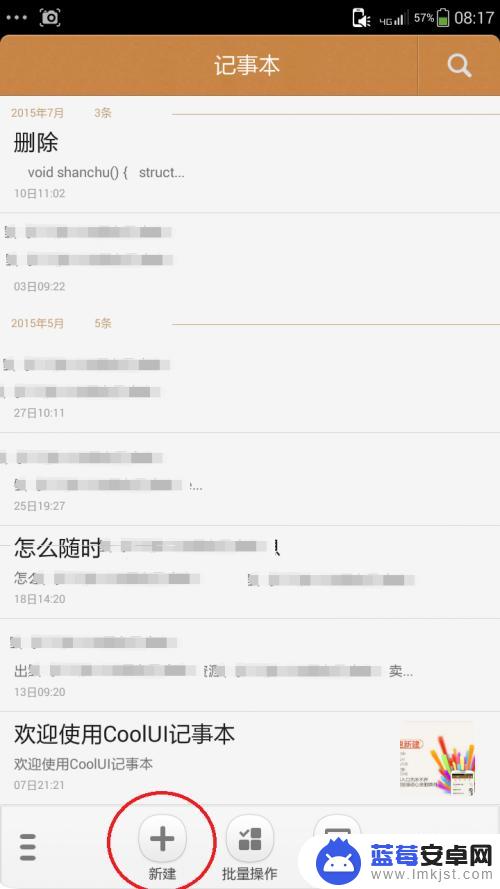
3.然后这时候不要马上输入文字,因为我们要用手机涂鸦画画。所以点击下面的【图片】。
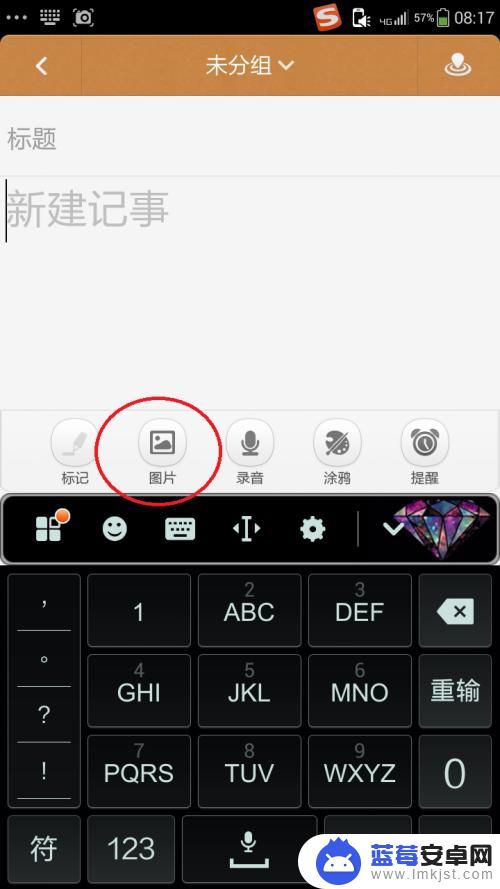
4.然后就进入了手机涂鸦界面啦!可以点击右下角的【背景】设置涂鸦背景。
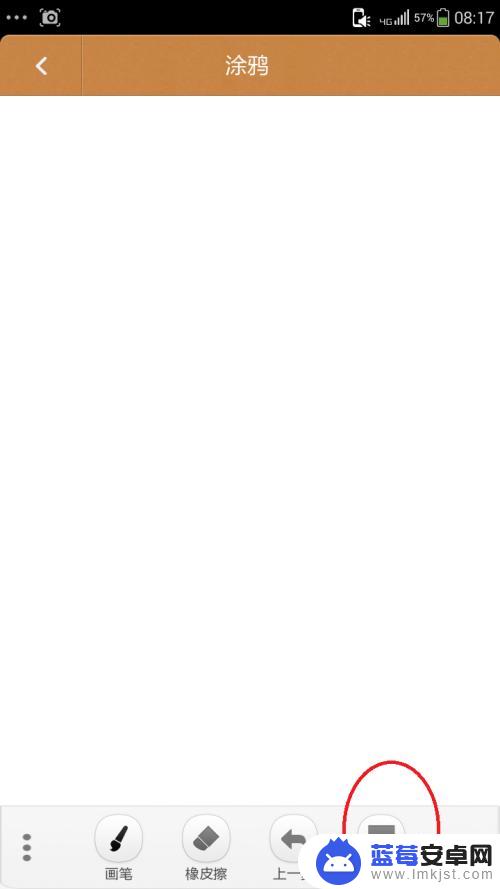
5.然后点击左边的【画笔】,可以选择画笔颜色、调节粗细,如下图。
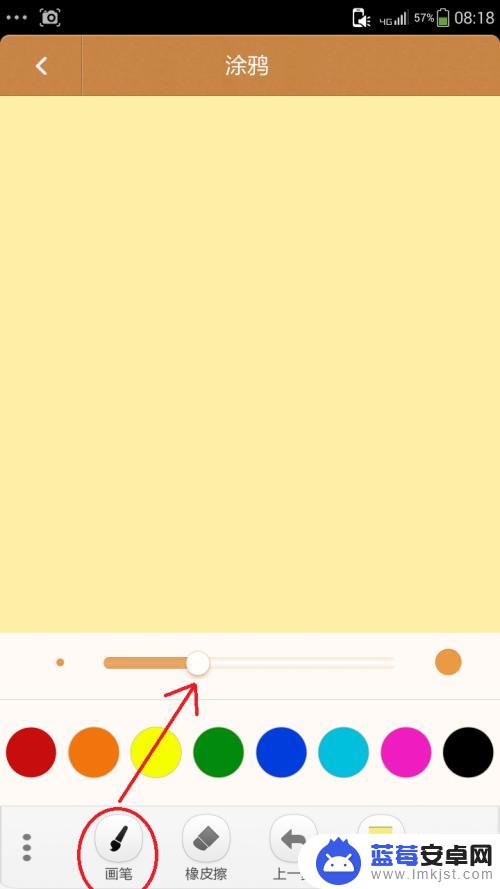
6.然后就可以用手机绘画了!我随手勾画了一把雨伞。
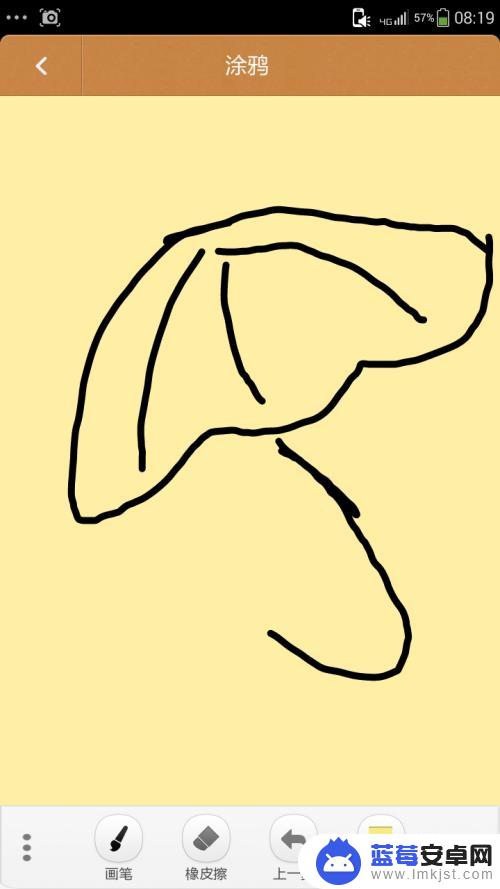
7.绘画完毕,点击左下角的三个点点【保存为图片】。可以通过屏幕截图或者发送文件和好友分享你的作品了!
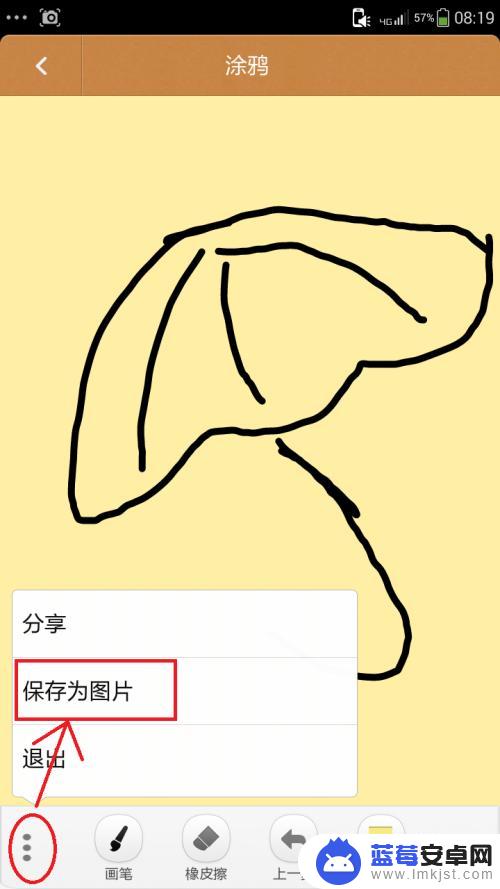
以上就是有软件的手机怎么画的全部内容,有遇到这种情况的用户可以按照小编的方法来进行解决,希望能够帮助到大家。












